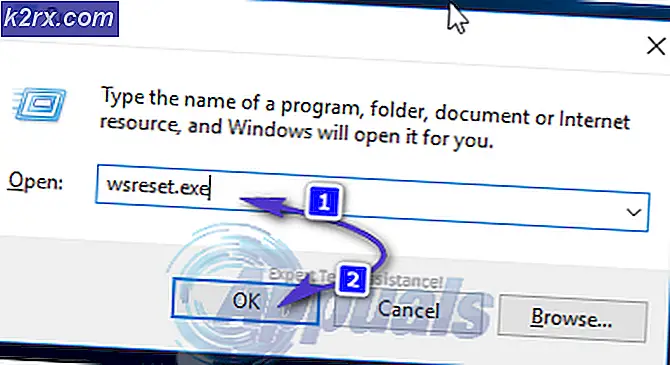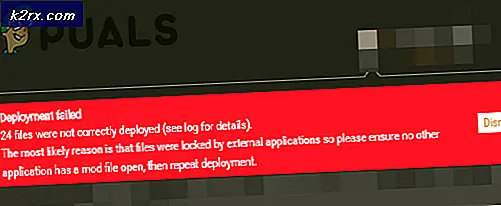Khắc phục: WebCam không hoạt động sau khi Windows 10 cập nhật hàng ngày
Bản cập nhật kỷ niệm Windows 10 đã ảnh hưởng đến một số webcam tích hợp và bên ngoài nơi chúng ngừng hoạt động. Nó chủ yếu can thiệp vào các ứng dụng mà người dùng sử dụng WebCam như Skype, Open Broadcaster Softwares và một số Chương trình CCTV nhất định. Hiện tại, không có bản cập nhật chính thức hoặc bản vá do Microsoft phát hành, do đó giải pháp duy nhất là sửa đổi các khóa registry hoặc quay trở lại bản dựng trước đó.
Người dùng đã báo cáo các vấn đề như Skype, sẽ không mở Máy ảnh hoặc nếu nó xảy ra thì nó sẽ bị đen và treo liên tục HOẶC Ứng dụng Máy ảnh sẽ tiếp tục xảy ra lỗi.
Trong hướng dẫn này, tôi sẽ liệt kê hai phương thức mà bạn muốn khắc phục sự cố thông qua Phương thức đăng ký và thứ hai, nơi bạn muốn quay lại bản dựng trước và đợi cho đến khi Microsoft sắp xếp.
Phương pháp 1: Thay đổi Registry
Trước khi bạn thay đổi Registry, hãy kiểm tra loại hệ thống của bạn nếu đó là hệ thống 32 bit hoặc 64 bit. Để thực hiện việc này, hãy giữ phím Windows và nhấn E. Nhấp chuột phải vào PC này từ khung bên trái và chọn Properties . Hãy xem trường Loại Hệ thống và ghi lại loại hệ thống của bạn.
Nếu đó là một hệ thống 32 bit
Giữ phím Windows và nhấn R. Nhập regedit và bấm OK. Duyệt đến
HKEY_LOCAL_MACHINE \ SOFTWARE \ Microsoft \ Windows Media Foundation \ Nền tảng
Nhấp chuột phải vào thư mục con Nền tảng từ ngăn bên phải và chọn Giá trị mới > DWORD (32 bit) .
Đặt tên cho giá trị là EnableFrameServerMode . Bấm đúp vào nó và đặt giá trị là 0 .
Nếu đó là hệ thống 64 bit
Giữ phím Windows và nhấn R. Nhập regedit và bấm OK. Duyệt đến
Mẹo CHUYÊN NGHIỆP: Nếu vấn đề xảy ra với máy tính của bạn hoặc máy tính xách tay / máy tính xách tay, bạn nên thử sử dụng phần mềm Reimage Plus có thể quét các kho lưu trữ và thay thế các tệp bị hỏng và bị thiếu. Điều này làm việc trong hầu hết các trường hợp, nơi vấn đề được bắt nguồn do một tham nhũng hệ thống. Bạn có thể tải xuống Reimage Plus bằng cách nhấp vào đâyHKEY_LOCAL_MACHINE \ SOFTWARE \ WOW6432Node \ Microsoft \ Windows Media Foundation \ Nền tảng
Nhấp chuột phải vào thư mục con Nền tảng từ ngăn bên phải và chọn Giá trị mới > DWORD (32 bit) .
Đặt tên cho giá trị là EnableFrameServerMode . Bấm đúp vào nó và đặt giá trị là 0 .
Đó là nó. WebCam của bạn (Nội bộ hoặc Bên ngoài) bây giờ sẽ hoạt động tốt.
Phương pháp 2: Quay lại bản dựng trước
Phương pháp này là dành cho những người không muốn thực hiện tinh chỉnh đăng ký. Bạn có thể quay lại bản dựng trước và thử cập nhật lại sau 2-3 tháng hoặc khi MS phát hành bản vá cho lỗi này.
Để thực hiện việc này, tại màn hình đăng nhập GIỮ phím SHIFT và nhấp vào biểu tượng Power (biểu tượng) nằm ở góc dưới bên phải. Trong khi vẫn giữ phím SHIFT, hãy chọn Khởi động lại .
Khi hệ thống khởi động vào Chế độ nâng cao, chọn Khắc phục sự cố và sau đó chọn Tùy chọn nâng cao. Từ Tùy chọn nâng cao, chọn tùy chọn có tiêu đề Quay lại bản dựng trước.
Sau một vài giây, bạn sẽ được yêu cầu chọn Tài khoản người dùng của mình. Nhấp vào Tài khoản người dùng, nhập mật khẩu của bạn và chọn Tiếp tục. Sau khi hoàn tất, chọn tùy chọn Quay lại Bản dựng trước đó lần nữa.
Mẹo CHUYÊN NGHIỆP: Nếu vấn đề xảy ra với máy tính của bạn hoặc máy tính xách tay / máy tính xách tay, bạn nên thử sử dụng phần mềm Reimage Plus có thể quét các kho lưu trữ và thay thế các tệp bị hỏng và bị thiếu. Điều này làm việc trong hầu hết các trường hợp, nơi vấn đề được bắt nguồn do một tham nhũng hệ thống. Bạn có thể tải xuống Reimage Plus bằng cách nhấp vào đây